
U盘被我们用来储存文件资料,因为它可以随身携带,所以我们常会用到。用得多了它就容易出一些故障,今天我带来U盘数据损坏和无法读取这两种常见故障的解决方法,需要的朋友就码住吧。
故障一:U盘无法打开
如果你将U盘接入电脑没有反应,那么在同一个USB接口上,我们尝试接入其他设备,比如鼠标和键盘。如果可以正常使用,那么就可以排除接口的问题。不过,如果这个USB接口有问题,那么排除接口本身损坏的情况之后,最有可能的出现故障的原因,就是USB端口被BIOS禁用了。这就需要我们进入BIOS进行修改了,解决方法很简单:
PS:注意不同品牌和型号的电脑,进入BIOS的快捷键都不一样,建议你上网查询,或者直接咨询电脑品牌客服~
方法一:开启USB端口
1、一般来说,重启电脑,开机画面出现时,迅速按下BIOS快捷键就可以进入BIOS界面。如果担心自己来不及按的话,也可以连续不断地重复按,直至进入BIOS界面。进入BIOS界面后,使用方向键切换至“Security”选项卡,选择“I/O Port Access”并回车;
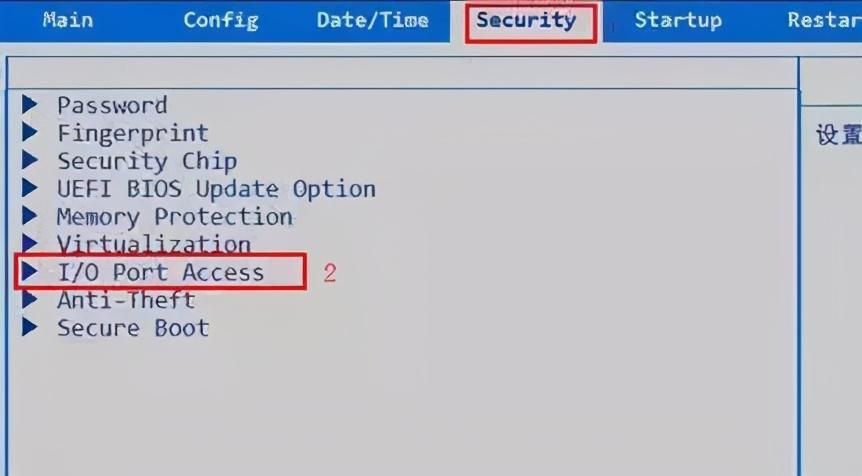
2、之后,继续选中“USB Port”并回车,再将它设置为“Enabled”,最后按下F10保存即可。
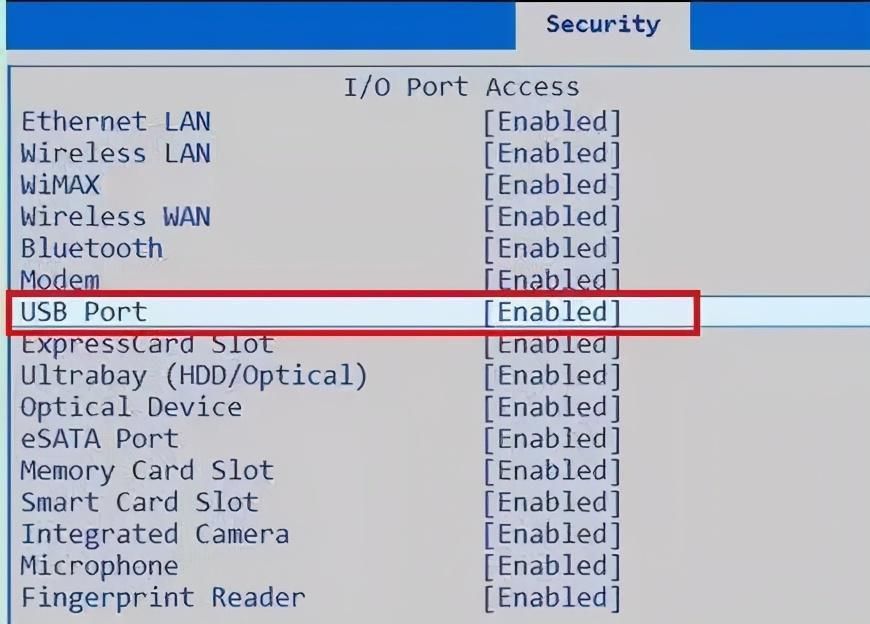

方法二:恢复BIOS默认值
参考以上操作步骤,进入BIOS界面后按F9,就会出现恢复BIOS默认的对话框,选择“YES”并回车,最后继续按下回车,就可以保存并重启电脑了,再次接入U盘,你就发现U盘已经没有问题,可以正常使用了~

故障二:U盘数据损坏
修改注册表
下面为节选部分核心修改细节:
进入注册表编辑器后,我们依次找到:HKEY_LOCAL_MACHINESYSTEMCurrentControlSet
-Control-StorageDevicePolicies 项目,注册表中找到StorageDevicePolicies项之后,我们可以在右侧窗口中找到“ WriteProtect ”表,我们将鼠标放在WriteProtect上单击鼠标左键选中,然后点击鼠标右键选择“修改”将值改为0 即可!注意:这里部分用户反馈,以上位置找不到WriteProtect注册表项目,如果找不到,可以在以上空白位置新建 WriteProtect注册表项,数值设置为0即可。以上操作完成之后,保存注册表,退出即可。
建议完成之后重新启动下电脑,然后就可以去看看从电脑中往可移动硬盘中拷贝资料是否会还会出现磁盘被写保护的错误提示。
如下图:
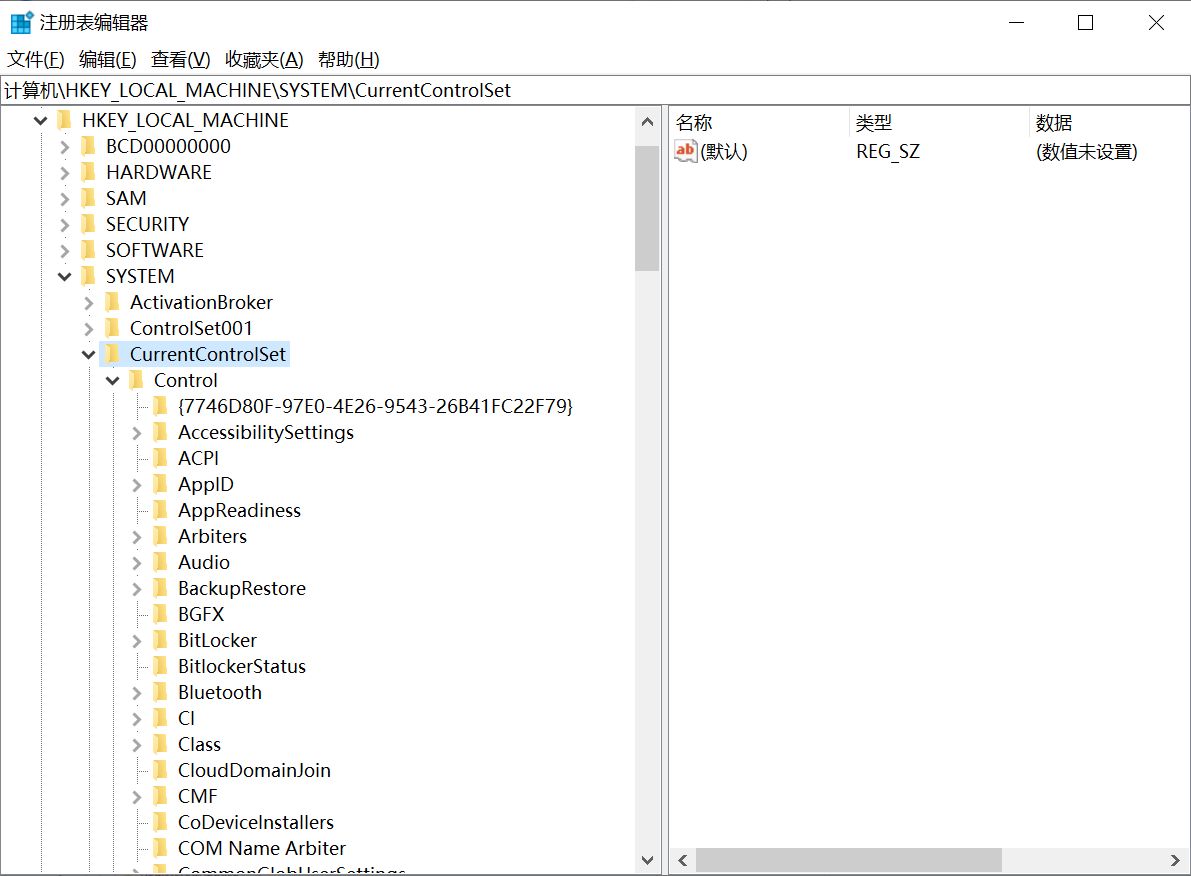
这几个维修方法你学会了吗?可以关注我,我会为大家分享更多实用技巧。
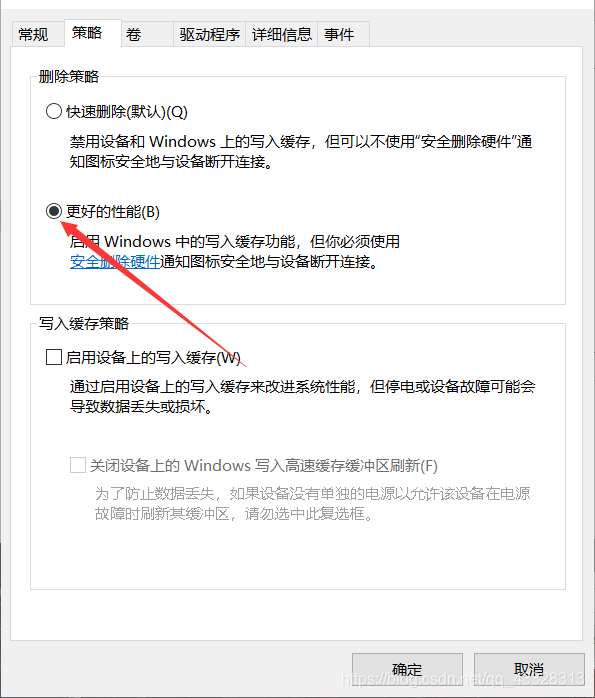

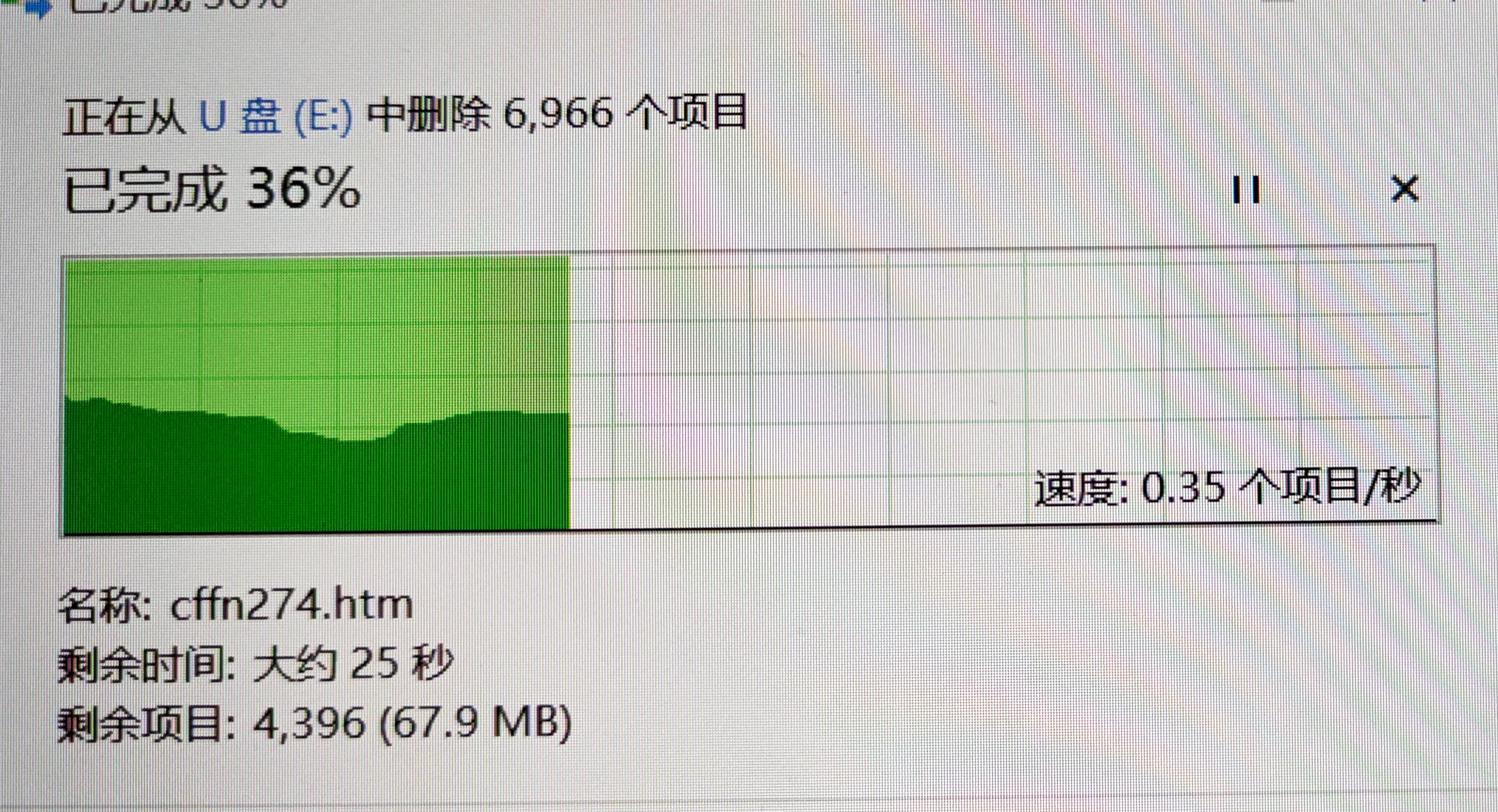
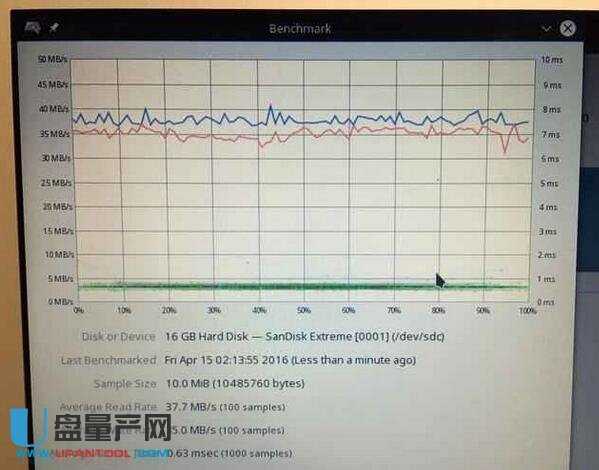


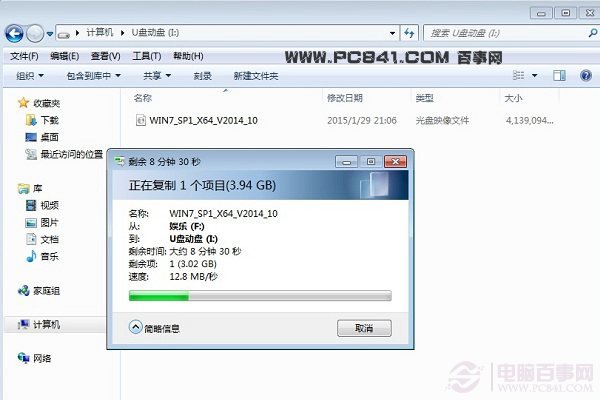
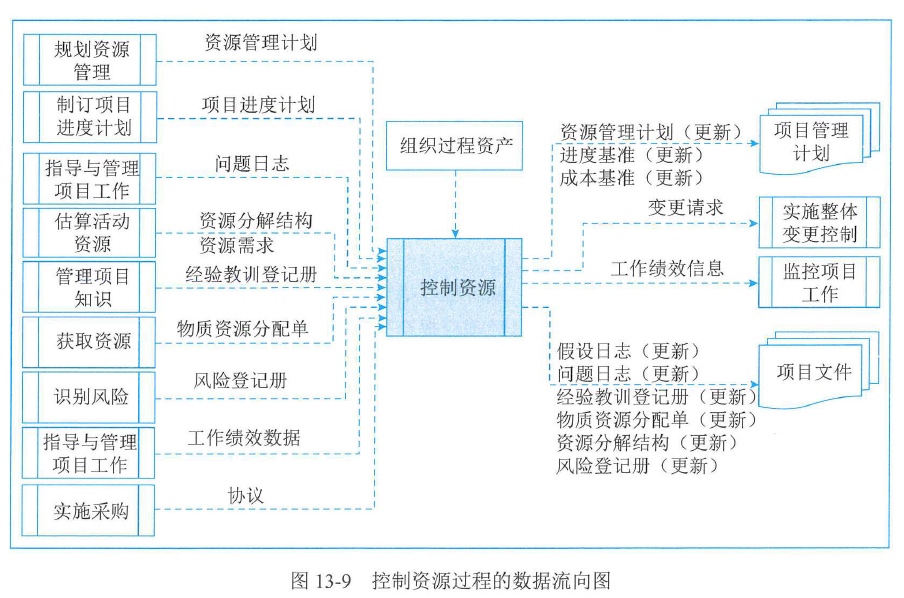

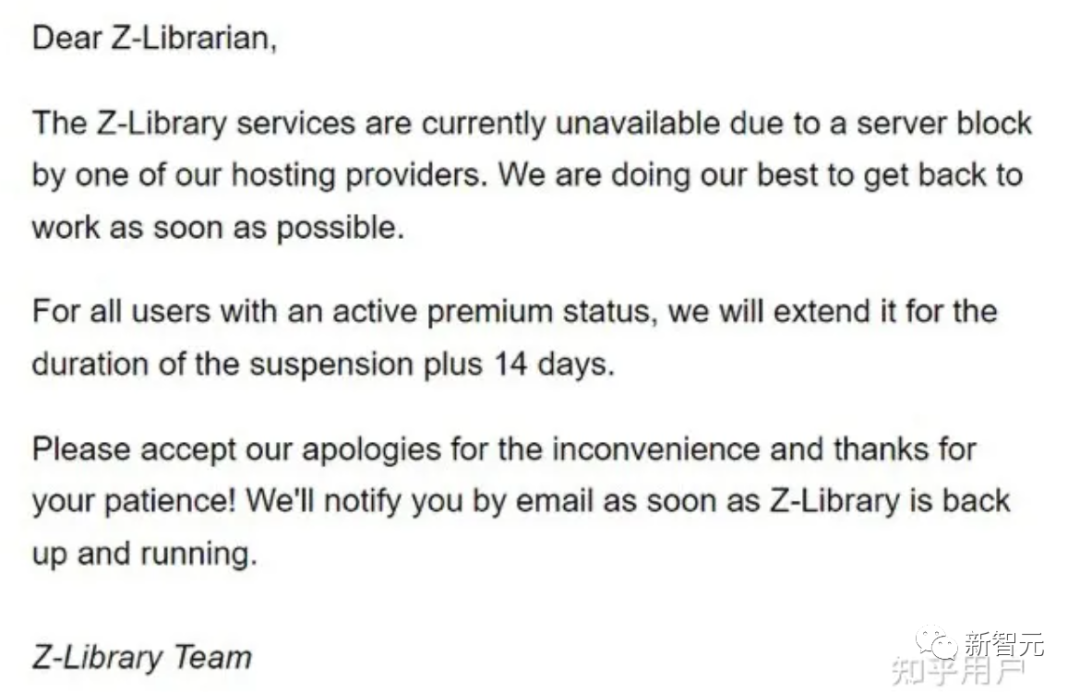
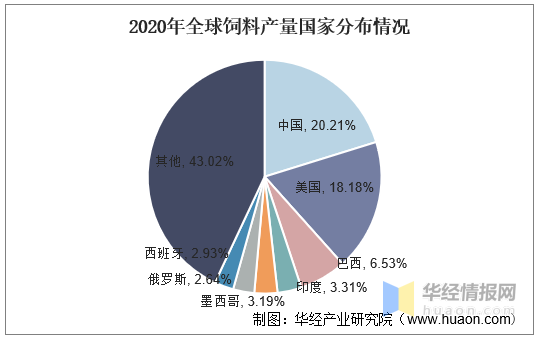


![[省级大创项目]教育类APP的探索和实践——大学物理实验助手APP开发](https://img-blog.csdnimg.cn/ffe65b4ee3d84b9eb1afa991fae3fbcd.png?x-oss-process=image/watermark,type_d3F5LXplbmhlaQ,shadow_50,text_Q1NETiBA56eR5aSn5LqR54Ks,size_20,color_FFFFFF,t_70,g_se,x_16)





